8 wskazówek dotyczących pilota Apple TV, których naprawdę potrzebujesz
Nawet przy zaledwie sześciu przyciskach Apple TV Pilot Siri jest potężnym pilotem i bardzo łatwo jest nauczyć się korzystać z jego podstawowych umiejętności.
Wychodząc poza te podstawy, za pomocą tego pilota (lub nawet odpowiednio skonfigurowanego) możesz zrobić osiem naprawdę przydatnych rzeczy alternatywny pilot). Mogą one mieć pozytywny wpływ na sposób korzystania z Apple TV.
01
z 08
Uruchom ponownie szybko
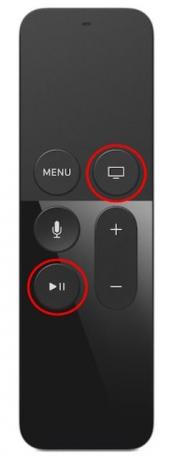
Apple Inc.
Brakuje głośności? Powolne menu? Gry jąkające się?
Nie martw się. Prawdopodobnie nie będziesz musiał uaktualniać swojego łącza szerokopasmowego ani odsyłać Apple TV do sklepu — wystarczy, że zrestartujesz system.
Można to zrobić na dwa sposoby:
- Nawigować do Ustawienia > System > Uruchom ponownie.
- wciśnij Dom oraz Odtwórz/Pauza aż diody na Apple TV zaczną migać i pojawi się ekran uśpienia. Kliknij Spać aby wyłączyć Apple TV i wszelkie podłączone urządzenia. wciśnij Dom przycisk, aby ponownie uruchomić.
Jeśli ponowne uruchomienie nie rozwiąże problemu, może być konieczne skonsultowanie się z naszym zaawansowane wskazówki dotyczące rozwiązywania problemów.
02
z 08
Śpij na żądanie
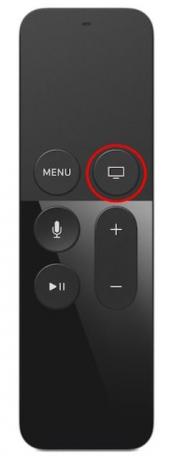
Apple Inc.
Możesz użyć pilota, aby uśpić system i kompatybilny telewizor. Wszystko, co robisz, to wciskanie i przytrzymywanie Dom (ten, który wygląda jak ekran telewizora), aż Spać pojawi się ekran. Uzyskiwać Spać.
03
z 08
Napraw błędy wprowadzania tekstu
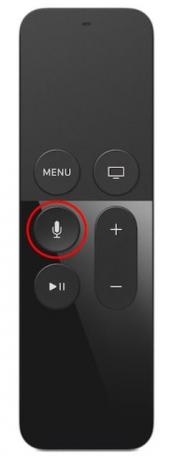
Apple Inc.
Podczas używania pilota Siri Remote do wprowadzania tekstu na Apple TV możesz popełnić błąd, nawet jeśli podyktujesz tekst. Najszybszym sposobem na pozbycie się błędów jest użycie pilota Siri Remote, naciśnij Mikrofon przycisk i powiedz Jasne, a Siri usunie to, co napisałeś, dzięki czemu możesz zacząć od nowa.
05
z 08
Przełącznik aplikacji dla łatwej nawigacji

Apple Inc.
Aplikacje Apple TV działają w tle po ich uruchomieniu, nawet jeśli ich nie używasz. Nie są to aktywne aplikacje i nic nie robią. Są w stanie wstrzymania do następnego razu, gdy ich potrzebujesz. Apple TVOS, system operacyjny, na którym działa Apple TV, jest wystarczająco stabilny, aby obsługiwać aplikacje działające w tle, i możesz wykorzystać ten fakt jako szybki sposób na przełączanie się między aplikacjami. Oto jak to się robi:
Kliknij dwukrotnie Dom, aby przejść do widoku przełączania aplikacji. To jest jak karuzela wszystkich aktywnych aplikacji, pokazująca podgląd każdej z nich.
Po przejściu do tego widoku możesz przesuwać palcem w lewo i w prawo między aplikacjami, stuknąć dwukrotnie aplikację i od razu zacząć z niej korzystać lub przesunąć podgląd aplikacji w górę, aby ją zamknąć. Jest to znacznie szybszy sposób poruszania się między najczęściej używanymi aplikacjami.
06
z 08
Szybkie czapki
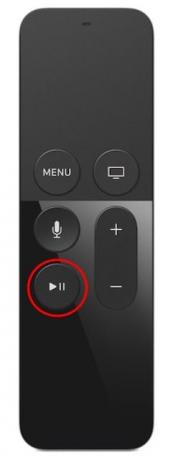
Apple Inc.
Podczas wpisywania w polu wprowadzania znaków za pomocą pilota Siri Remote, szybkie dotknięcie Odtwórz/Pauza przycisk powoduje automatyczne zapisanie kolejnego znaku z dużej litery.
To jedna z wielu przydatnych wskazówek dotyczących wprowadzania tekstu w Apple TV. Jeden z najlepsze wskazówki dotyczące wprowadzania tekstu jest użycie aplikacji Remote na iPadzie, iPhonie lub iPodzie Touch do wprowadzania tekstu.
07
z 08
Napisy podczas odtwarzania filmu

Apple Inc.
Jeśli zaczniesz oglądać film w innym języku niż twój, ale zapomniałeś włączyć napisy przed rozpoczęciem oglądania, nie musisz ponownie uruchamiać filmu.
Włącz napisy podczas odtwarzania filmu na Apple TV. Nie przegapisz ani nie powtórzysz ani chwili akcji:
- Przesuń w dół na gładziku podczas odtwarzania filmu, aby wyświetlić menu u góry ekranu. Przyjrzyj się uważnie, a zobaczysz szereg ustawień, które możesz dostosować, w tym sterowanie napisami, ustawieniami dźwięku i nie tylko.
- Wybierz Napisy na filmie obcojęzycznym, i będą bawić się twoim filmem.
- Przesuń w górę w menu za pomocą pilota, aby usunąć go z ekranu.
08
z 08
Przeszukuj wideo

Apple Inc.
Może się okazać, że przeglądanie wideo za pomocą Apple TV to nabyta umiejętność, ale powinieneś wytrwać. Jeśli chcesz szybko przechodzić między elementami w filmie, pamiętaj o tych wskazówkach:
- wciśnij Odtwórz/Pauza przycisk, aby wstrzymać oglądane treści przed szorowaniem.
- Przesuń w lewo lub przesuń w prawo do poruszania się do przodu i do tyłu w filmie.
- Szybkość szorowania reaguje na prędkość ruchu palca, więc szybkie przeciągnięcie przesuwa się po filmie szybciej niż wolne.
